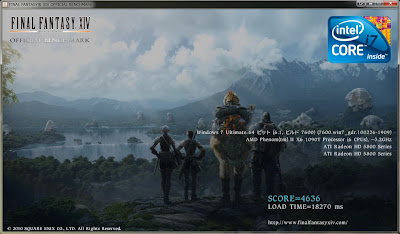SB X-Fi Series Support Pack 2.0を作成したdaniel_kが約1年ぶりに公式フォーラムでSB X-Fi Titanium PCI-E Install Disc 1.0 (unofficial)を5月19日にリリースした。しばらくフォーラムでの人柱報告をみていたが、特に問題はないようなので入れてみた。インストール後、特に問題はないので今後の常用とする。
ちなみに同じタイミングでSB X-Fi PCI Install Disc 1.0 (unofficial)もリリースされている。
対象 (OEM版含む)
PCI Express Creative Sound Blaster X-Fi (SB0880, SB0881, SB0882, SB0883)
PCI Express Sound Blaster X-Fi Titanium Fatal1ty Pro Series (SB0886)
PCIe Sound Blaster X-Fi Titanium (SB0889)
OS
Winodws 7、VISTA SP2、XP SP3
32bit、64bit
含まれるドライバとソフトのバージョン
Driver 2.16.0004.6 WHQL (11/18/2009)
3DMIDI Player 1.11.01
ALchemy 1.41.02
AutoMode Switcher 1.01.01
Audio Console 3.00.46 (installed silently by the driver)
Console Launcher 2.61.43
Diagnostics 5.11.02
Dolby Digital Live Pack 3.00.06
DTS Connect Pack 1.03.08
Entertainment Center 5.10.21
Karaoke Player 2.11.08
Software AutoUpdate 1.40.04
Smart Recorder 2.41.26
Sound Blaster Plugin for Media Center 3.10.32 / 64-bit: 3.20.11
SoundFont Bank Manager 3.21.02
THX Setup Console 3.50.05
Volume Panel 2.21.13
WaveStudio 7.12.00
MediaSource Player 5.26.02 (complete with all plugins)
Media Toolbox 6.02.10 Trial Version
- ドライバはOEM版のWHQL。OEM版よりバージョンが上のCreativeのQWHQLドライバを使ってないのは、OEM版の方が慎重にリリースされているから
- Support Pack 2.0(2.17)のドライバとの違いはVoiceFX機能の有無(2.16はなし)
- OEMにVoiceFXは現時点で提供されていない
- Creativeのドライババージョンの違いは、サポートされる機能の違い意味しかない
インストール